'>
کیا یہ واقف نظر آتا ہے؟

اچانک ، آپ ونڈوز پی سی نیلے رنگ کی اسکرین میں بدل جاتے ہیں اور آپ کو یہ غلطی کوڈ ظاہر کرتے ہیں: BUGCODE_USB_DRIVER . آپ کو بہت ناراض اور مایوس ہونا چاہئے۔ فکر نہ کرو عام طور پر یہ ٹھیک کرنا ایک آسان مسئلہ ہے۔
BUGCODE_USB_DRIVER کو ٹھیک کرنے کے 3 آسان اور موثر طریقے:
- اپنے آلہ ڈرائیورز کو تازہ ترین بنائیں - سب سے کامیاب
- پاور سیٹنگ کو ایڈجسٹ کریں
- اپنے ونڈوز 10 پر ونڈوز اپ ڈیٹ انسٹال کریں
- اپنی ہارڈ ڈسک کو چیک کریں
طریقہ 1: اپنے آلہ ڈرائیورز کی تازہ کاری کریں - سب سے کامیاب
بوگ کوڈ USB ڈرائیور کی ایک عمومی وجہ پرانے یا ٹوٹے ہوئے ڈرائیور ہیں۔ زیادہ تر معاملات میں ، اپنے آلہ کے تازہ کاری سے ڈرائیور خرابی کو دور کرسکتے ہیں۔ یہ ہمیشہ ہوتا ہے سب سے کامیاب طریقہ صارفین کے تاثرات سے
چاہے آپ ونڈوز اپ ڈیٹ کا استعمال کرتے ہوئے ، آلہ ڈرائیوروں کو دستی طور پر اپ ڈیٹ کرنے کا انتخاب کرتے ہو ، یا آپ کسی قابل اعتماد تھرڈ پارٹی پروڈکٹ کا استعمال کرتے ہیں ، یہ ضروری ہے کہ آپ کے آپریٹنگ سسٹم کے لئے ہر وقت جدید ترین درست ڈیوائس ڈرائیور موجود ہوں۔
اگر آپ ڈیوائس ڈرائیوروں کے ساتھ کھیلنے میں راضی نہیں ہیں تو ، ہم استعمال کرنے کی تجویز کرتے ہیں آسان ڈرائیور . یہ ایک ٹول ہے جو پتہ لگاتا ہے ، ڈاؤن لوڈ کرتا ہے اور (اگر آپ پرو جاتے ہیں تو) کسی بھی ڈرائیور کو آپ کے کمپیوٹر کی ضروریات کی تازہ کاری کرتا ہے۔
ڈرائیور ایزی کے ساتھ اپنے ڈرائیوروں کو اپ ڈیٹ کرنے کے لئے ، صرف پر کلک کریں جائزہ لینا بٹن ، پھر جب یہ ان ڈرائیوروں کی فہرست بناتا ہے جن کی آپ کو تازہ کاری کرنے کی ضرورت ہوتی ہے تو ، کلک کریں اپ ڈیٹ . درست ڈرائیور ڈاؤن لوڈ ہوں گے ، اور آپ انہیں انسٹال کرسکتے ہیں - یا تو دستی طور پر ونڈوز کے ذریعہ یا سب کے ساتھ خود بخود آسان ڈرائیور .
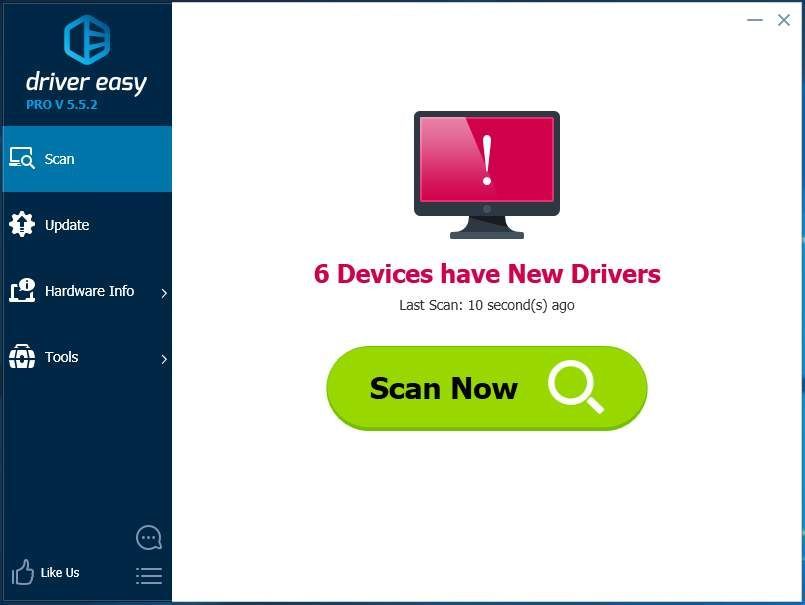
یہ دیکھنے کے لئے کہ کمپیوٹر کی نیلی اسکرین غائب ہے اپنے کمپیوٹر کو دوبارہ شروع کریں۔ اگر یہ پھر سے ظاہر ہوتا ہے تو ، آپ کو معلوم ہے کہ آپ کے ڈرائیوروں کو مورد الزام ٹھہرانا نہیں تھا ، اور آپ کو اگلی ٹھیک کرنے کی کوشش کرنی چاہئے۔
طریقہ 2: بجلی کی ترتیبات کو ایڈجسٹ کریں
بعض اوقات بجلی کی نامناسب سیٹنگ غلطی کا باعث بھی بن سکتی ہے۔ ایسی صورت میں ، آپ کر سکتے ہیںUSB منتخب معطل کی ترتیب کو غیر فعال کریں۔ نیچے دیئے گئے اقدامات پر عمل کریں۔
1) ٹائپ کریں بجلی کی ترتیبات اسٹارٹ سے سرچ باکس میں۔ پھر کلک کریں بجلی اور نیند کی ترتیبات سب سے اوپر کے نتائج پر.
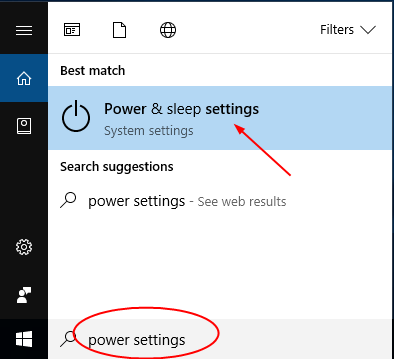
2) کلک کریں بجلی کی اضافی ترتیبات دائیں پین پر
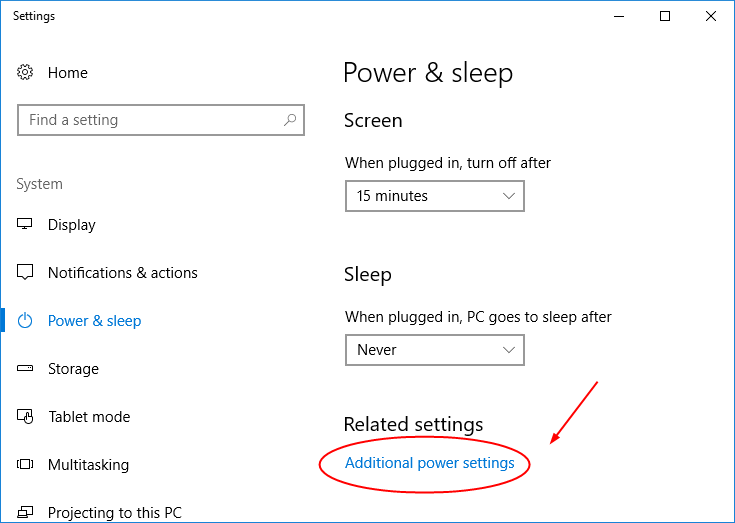
3) کلک کریں جب ڈسپلے کو آف کرنا ہے تو منتخب کریں > بجلی کی اعلی ترتیبات کو تبدیل کریں .
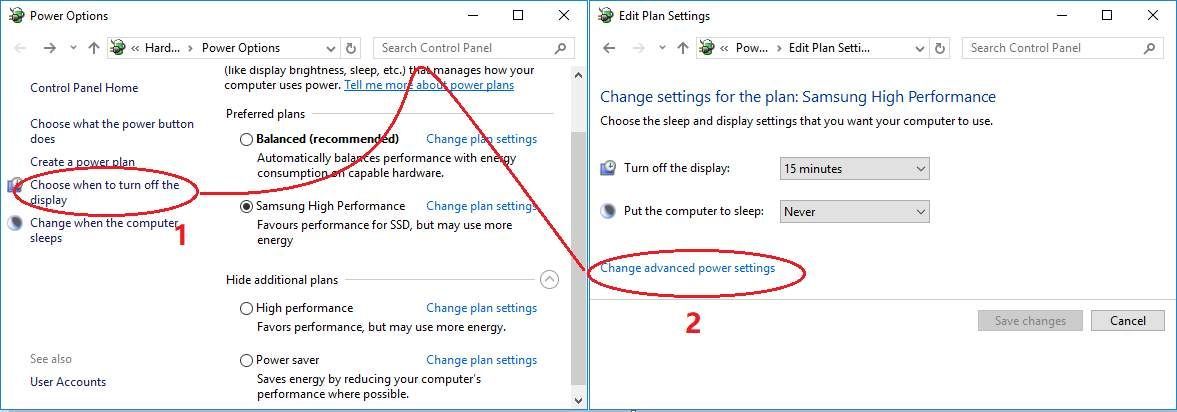
4) پاپ اپ ونڈو پر ، ہر ایک کے بعد ڈائیلاگ کو بڑھاو: USB کی ترتیبات > USB منتخب معطل کی ترتیب . پھر اسے بنانا غیر فعال کریں ڈراپ ڈاؤن مینو سے کلک کریں ٹھیک ہے آپ کی ترتیب کو بچانے کے لئے.
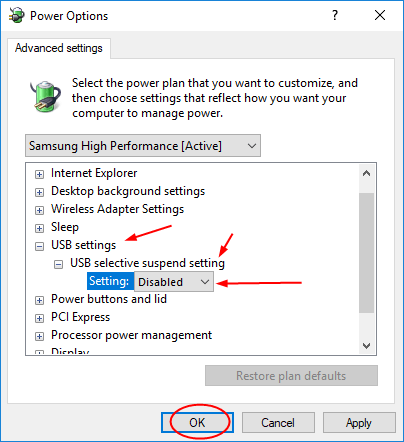
طریقہ 3: اپنے ونڈوز 10 پر ونڈوز اپ ڈیٹ انسٹال کریں
ونڈوز اپ ڈیٹ میں ہمیشہ بگ فکسس شامل ہوتے ہیں اور نئی خصوصیات شامل کی جاتی ہیں۔ اپ ڈیٹ انسٹال کرنے سے کچھ صارف غلطی کو دور کرنے میں مدد کرتا ہے۔ انسٹال کرنے کا طریقہ ذیل میں دکھایا گیا ہے:
1) ٹائپ کریں اپ ڈیٹ اسٹارٹ مینو سے سرچ باکس میں۔ پھر کلک کریں اپ ڈیٹ کے لیے چیک کریں سب سے اوپر کے نتائج پر.
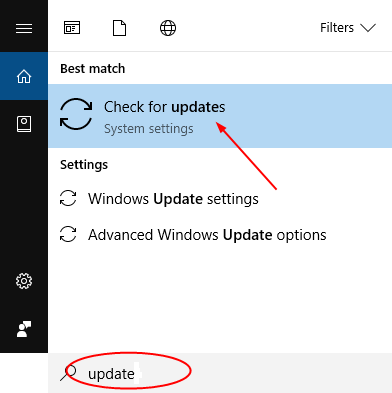
2) پاپ اپ صفحے پر ، کلک کریں اپ ڈیٹ کے لیے چیک کریں .
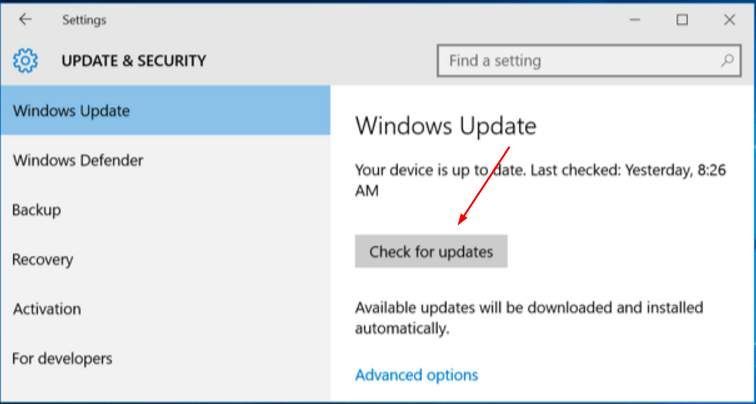
تازہ کاریوں کو انسٹال کرنے کے لئے اسکرین پر موجود ہدایات پر عمل کرنے کیلئے آگے بڑھیں۔
طریقہ 4. اپنی ہارڈ ڈسک کو چیک کریں
آپ کی ہارڈ ڈسک کی خرابی یا بدعنوانی بھی غلطی لاتی ہے۔ آپ اسے ٹھیک کرنے کے لئے کمانڈ پرامپٹ کے ذریعہ چیک ڈسک چلا سکتے ہیں۔
1) ٹائپ کریں سینٹی میٹر اسٹارٹ مینو سے سرچ باکس میں۔ پھر دائیں پر کلک کریں کمانڈ پرامپٹ انتخاب کرنا انتظامیہ کے طورپر چلانا .
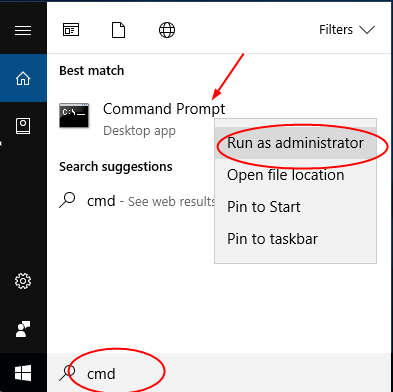
2) کلک کریں جی ہاں جب کے ذریعہ اشارہ کیا گیا ہو صارف کا اکاؤنٹ کنٹرول .
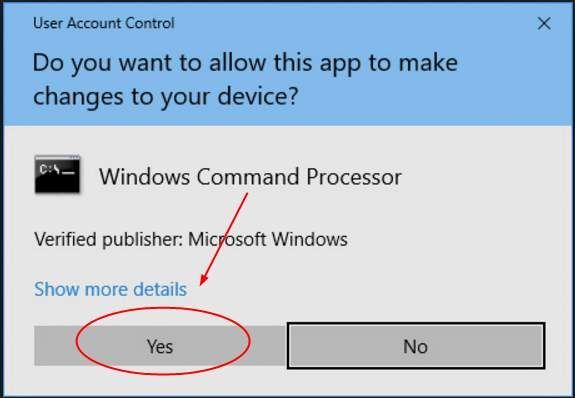
3) کھلی کمانڈ پرامپٹ ونڈو پر ، ٹائپ کریں chkdsk / f . پھر دبائیں داخل کریں اسے چلانے کے لئے اپنے کی بورڈ پر۔
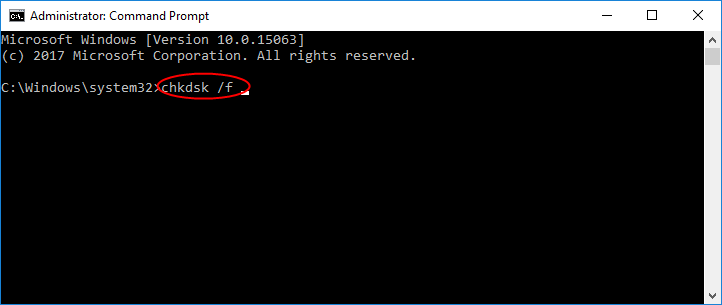
اب یہ BSOD کی خرابی کا باعث بننے والے ممکنہ امور کی ہارڈ ڈسک کی جانچ کرنا شروع کردے گا۔
بس اتنا ہے۔ کیا آپ نے غلطی دور کردی ہے؟ اگر آپ کے کوئی سوالات ہیں تو براہ کرم نیچے اپنی رائے بتائیں۔ اور یہ بھی کہ اگر آپ کے پاس غلطی کو دور کرنے کے لئے دوسرے طریقے ہیں تو ، براہ کرم ہمارے ساتھ شیئر کریں ، شکریہ۔
![بزرگ اسکرول آن لائن لو ایف پی ایس [2021 نکات]](https://letmeknow.ch/img/technical-tips/57/elder-scrolls-online-low-fps.jpg)
![[حل شدہ] Oculus Quest 2 PC سے منسلک نہیں ہو رہا ہے۔](https://letmeknow.ch/img/knowledge/01/oculus-quest-2-not-connecting-pc.jpg)

![[حل شدہ] گیس اسٹیشن سمیلیٹر پی سی پر کریش ہوتا رہتا ہے۔](https://letmeknow.ch/img/knowledge/94/gas-station-simulator-keeps-crashing-pc.jpg)


